Міністерство освіти і наук України
Приазовський державний технічний університет
Кафедра інформатики
Реферат на тему:
«Office 2007: новые возможности»
Виконав: студент гр. БС-07
Дольме В.В.
Перевірив: доцент
Бурса О.Г.
Маріуполь 2007
ВВЕДЕНИЕ
Выпуск 2007 системы Microsoft Office является полным комплектом настольного и серверного программного обеспечения, которое может помочь упростить ведение дел сотрудниками предприятия. Последний выпуск данного пакета программ предоставляет новые возможности, помогающие существенно повысить индивидуальную производительность труда, упростить порядок совместной работы, упорядочить процессы и управление корпоративным содержимым, а также улучшить качество анализа дел в организации. Конечно же, можно предположить, что пакеты Office 2007 не столь революционны или, скажем, значимы для индустрии и для каждого пользователя ПК как Windows Vista. Тем не менее, рано или поздно, если у вас не дойдут руки до знакомства с Office 2007, то получится как в той пословице про гору и Магомета.
Многие пользователи относятся к новым версиям программ скептически, и это не удивительно, ведь в большинстве случаев новые функции обнаруживаются только после прочтения файла What's New, после чего с трудом отыскиваются в многоуровневых меню. А после небольшого тестирования многие для себя решают, что из-за одного-двух не очень значительных нововведений переходить на новую версию не имеет смысла, тем более, что на жестком диске она, как правило, занимает гораздо больше места, чем предыдущая.
Согласно статистике, большинство пользователей едва ли используют десятую часть всех возможностей Microsoft Office, поэтому новые возможности - это не то, чем их можно привлечь. Все, что действительно необходимо для набора, редактирования и форматирования текста, уже давно есть в Word более старых версий, а 10 процентов наиболее часто используемых опций уже давно предлагают и другие приложения, самым популярным из которых является OpenOffice.org. За последние пару лет эта бесплатная программа стала реальной угрозой MS Office, особенно после выхода OpenOffice.org 2.0, когда взаимодействие с документами, созданными в офисном пакете от Microsoft, было существенно улучшено. На OpenOffice.org постепенно стали переходить и домашние пользователи, и целые организации, желающие сэкономить немалые деньги.
Таким образом, если бы Office 2007 стал еще одним релизом офисного пакета с несколькими незначительными нововведениями, Microsoft, скорее всего, понесла бы серьезные убытки. Но этого, по всей видимости, не случится, ведь корпорация на этот раз выбрала совершенно иную тактику привлечения пользователей к новому продукту.
Козырь нового офисного пакета - полностью переработанный интерфейс, который гораздо удобнее предыдущего. Все основные возможности, к которым привыкли пользователи, остались теми же, а вот способ доступа ко всем командам изменился. Microsoft постаралась сделать так, чтобы все необходимые на каждом этапе работы над документом опции были под рукой, и чтобы на экране в то же время не было ничего лишнего. Новый интерфейс является динамическим, и привычные панели инструментов заменены на наборы тематических команд, которые появляются на экране в ответ на те или иные действия пользователя.
Вторая бета-версия Office 2007 доступна для Windows XP с установленным Service Pack 2, Microsoft Windows Server 2003 и Windows Vista. Для работы программы необходимо как минимум 256 Мб оперативной памяти и процессор с тактовой частотой 500 МГц. Согласитесь, по сравнению с требованиями для Vista, эти кажутся просто детскими. Правда, перед установкой нужно позаботиться о наличии достаточного количества места на жестком диске - около 2 Гб.
Выпуск 2007 системы Microsoft Office обеспечивает следующие возможности
a) Повышение индивидуальной производительности труда и персонального влияния на результаты работы предприятия.
b) Упрощение совместной работы независимо от времени и места.
c) Наведение порядка в текущей работе и управлении корпоративным содержимым.
d) Углубление и повышение качества анализа дел в организации.
Новые пакеты, серверы и службы Microsoft Office 2007Как и множества версий Windows Vista, предназначенных для определённого сегмента рынка, компания Microsoft также предлагает различные версии пакета Microsoft Office. В версии 2007 вариантов стало ещё больше, и связано это не столько с тем, что усложнился состав пакетов или увеличилось количество входящих в них приложений, но и с тем, чтобы конечный пользователь, чётко представляющий стоящие перед ним задачи, не переплачивал за ненужные ему программы или утилиты. Надо отметить, что при предложенном диапазоне цен на Microsoft Office 2007 это не лишено смысла, так как цена на лицензионную версию состоит из четырехзначного числа.
Кроме основных, уже привычных нам Мicrosoft Office 2007 содержит новые программы, серверы и службы. Существуют следующие версий пакетов Microsoft Office 2007:
· Microsoft Office Базовый 2007
· Microsoft Office для дома и учебы 2007
· Microsoft Office Стандартный 2007
· Microsoft Office для малого бизнеса 2007
· Microsoft Office Профессиональный 2007
· Microsoft Office Максимум 2007
· Microsoft Office Профессиональный плюс 2007
· Microsoft Office Корпоративный 2007
Список достаточно большой и предлагает различные комбинации пакетов в зависимости от круга пользователей.
Пакеты:
· Microsoft Office Access 2007
· Microsoft Office Communicator 2007
· Microsoft Office Excel 2007
· Microsoft Office Groove 2007
· Microsoft Office InfoPath 2007
· Microsoft Office OneNote 2007
· Microsoft Office Outlook 2007
· Microsoft Office Outlook 2007 с Диспетчером контактов
· Microsoft Office PowerPoint 2007
· Microsoft Office Project Стандартный 2007
· Microsoft Office Publisher 2007
· Microsoft Office SharePoint Designer 2007
· Microsoft Office Visio 2007
· Microsoft Office Word 2007
Серверы:
· Microsoft Office Forms Server 2007
· Microsoft Office Groove Server 2007
· Microsoft Office Project Portfolio Server 2007
· Microsoft Office Project Server 2007
· Microsoft Office SharePoint Server 2007
Службы
· Microsoft Office Groove Enterprise Services
Решения:
· Microsoft Business Intelligence Solutions
· Microsoft Office Enterprise Project Management (EPM) Solution
Комплектацию различных версий Office 2007 можно выразить в виде таблицы (смотреть в конце реферата)
В то же время простая табличка с перечислением основных компонентов версии Office 2007 даёт лишь поверхностное представление о возможностях каждого пакета, поскольку разница между пакетами теперь "измеряется" не только комплектацией. Так, Office 2007 для дома и учебы представляет собой набор офисных программ для домашних пользователей и студентов, облегчающий создание привлекательных документов, электронных таблиц и презентаций, плюс, управления сведениями и заметками из одного места. В Office 2007 для дома и учебы входит Office Excel 2007, Office OneNote 2007, Office PowerPoint 2007 и Office Word 2007. Пакет Office 2007 Стандартный - это уже набор не только для домашних пользователей, но и для частных предпринимателей, дополненный работой с электронной почтой, расширенными возможностями графики и форматирования, более высоким уровнем надежности и безопасности. В него входят Office Excel 2007, Office Outlook 2007, Office PowerPoint 2007, Office Word 2007.
В то же время пакет Office 2007 Максимум - это универсальное средство для работы с полным комплектом средств сбора и обработки практически любых видов информации, быстрого нахождения сведений, обмена информацией с другими пользователями, достижения лучших результатов за меньшее время. В него включены Office Access 2007, Office Excel 2007, Office Outlook 2007 с Диспетчером контактов, Office PowerPoint 2007, Office Publisher 2007 и Office Word 2007.
Разница между этими тремя пакетами огромна – как в функциональности, так и в цене.
"Ленты" и всплывающие подсказки
Новый интерфейс появился во всех основных приложениях офисного пакета - Word, Excel, PowerPoint, Access, и частично - в Outlook. Панели инструментов и строку меню заменили "ленты" (ribbons) - те самые новые наборы команд. Переключение между ними может происходить не только автоматически - основные наборы команд представлены на экране в виде вкладок, поэтому для доступа к ним достаточно щелкнуть по заголовку мышкой.
Несмотря на то, что интерфейс существенно изменился, программы остались узнаваемыми, то есть, взглянув на окно Word, вы сразу же поймете, что это - Word, а не какая-нибудь другая программа. Во многом это достигнуто благодаря тому, что большинство значков не изменились и выглядят так же, как на панелях инструментов в старых версиях. Осталась и привычная разметка окна программы - инструменты занимают верхнюю часть, основная отведена для набора текста, а внизу расположилась улучшенная строка состояния.
На первый взгляд, "ленты" ничем не отличаются от старых панелей инструментов, но это не так. Главное отличие в том, что команды в них сгруппированы по темам, благодаря чему можно легко найти то, что требуется в данный момент. Например, на ленте Home, которая по умолчанию активизируется после запуска Word, имеется четыре группы - Clipboard, Font, Paragraph, Styles и Editing. На каждой собраны команды, которые могут понадобиться на начальном этапе работы, когда необходимо набрать, отредактировать и отформатировать текст.
Если необходимо получить доступ к дополнительным инструментам, которые раньше вызывались через пункты меню, нужно щелкнуть по небольшому значку, который расположен в нижней части практически каждой группы. Так, при щелчке по значкам групп Font и Paragraph на экране появляются привычные окна настройки шрифта и параметров форматирования абзаца, соответственно, а значки в нижней части групп Clipboard и Styles открывают панели, похожие на область задач в Word 2003.
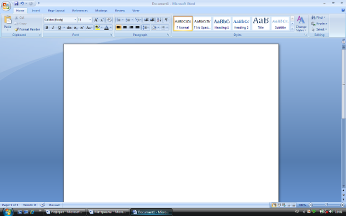
Разобраться, какое именно окно откроется при щелчке по значку в нижней части группы, совсем несложно, благодаря улучшенным всплывающим подсказкам. Многие из них помимо текстовых пояснений содержат также графические элементы, например, эскизы окон или панелей.
Но даже если эскиза нет, разобраться, что означает та или иная команда, значительно проще, чем в предыдущей версии, ведь всплывающие подсказки теперь содержат подробные текстовые описания. Например, если в Word 2003 при подведении курсора к кнопке Bold рядом с ней появлялось единственное слово - "Полужирный", теперь кроме него выводится пояснение: "Make the selected text bold" (Делает выделенный текст полужирным), да еще и указывается сочетание клавиш для выполнения этой команды с клавиатуры.
Microsoft Office 2007 в бизнесеЗагроможденный рабочий стол компьютера, множество задач и противоречивых требований создают трудности для сотрудников предприятия и снижают эффективность их работы. А когда уменьшается производительность труда отдельных работников, ухудшается деятельность всего предприятия. Выпуск 2007 системы Microsoft Office упорядочивает рабочую среду и предлагает широкий спектр инновационных возможностей, помогающих повысить индивидуальную производительность труда и улучшить конечные результаты работы предприятия. К числу таких возможностей относятся:
Интуитивно более понятный пользовательский интерфейс Microsoft Office Fluent ускоряет доступ к задачам через такие элементы, как лента с вкладками, где команды организованы по конкретным сценариям и объектам, галереи, где можно выбрать нужные результаты, и функция динамического просмотра, которая используется для визуального контроля результатов изменений при форматировании и редактировании.
Создание впечатляющих профессионально оформленных документов осуществляется быстрее и проще с помощью набора графических элементов, предоставляющих широкие возможности, и художественных эффектов графики SmartArt.
Компания Microsoft позиционирует Office 2007 в качестве комплекта настольного и серверного программного обеспечения, помогающий существенно повысить индивидуальную производительность труда, упростить порядок совместной работы, упорядочить процессы и управление корпоративным содержимым, а также улучшить качество анализа дел в организации.
Создание профессионально оформленных документов осуществляется с помощью набора графических элементов в SmartArt Graphics. Функция инспектора документов в Word 2007, Excel 2007 и PowerPoint 2007 поможет найти и удалить из документа нежелательные комментарии, индивидуальные сведения пользователя, скрытый текст и другие данные.
В Office Outlook 2007 можно эффективно устанавливать приоритеты по времени и задачам. Новая панель запланированных задач создает общее представление о ежедневных приоритетах, включающих сообщения электронной почты, помеченные флажками для контроля исполнения, предстоящие встречи, задачи, связанные с Office OneNote 2007, Office Project 2007, и Windows SharePoint Services. Данные можно найти с помощью функции мгновенного поиска по ключевым словам во всем Outlook 2007, включая вложения. Можно также задать критерии поиска, например дату, источник, цветовые категории, важность почтового сообщения и другие. Оптическое распознавание символов в Office OneNote 2007 позволяет искать рукописные заметки, текст на рисунках или произнесенные слова в аудио и видеозаписях.
Немедленный выход на сотрудника своей организации, обладающего необходимыми навыками и знаниями, возможен посредством поиска в сети знаний Microsoft Office SharePoint Server 2007, с её помощью можно получить информацию о должности, которую занимает тот или иной сотрудник в организации, что позволяет более эффективно осуществлять общение в сети. В веб-частях сети для общения по социальным вопросам используются сведения об организациях, сообществах пользователей и электронных адресах для получения более релевантных результатов поиска через "Мой узел" в Office SharePoint Server 2007.
Благодаря Office Groove 2007 повышается динамичность и эффективность работы внутри объединенной рабочей сред. Office Groove 2007 объединяет членов команды, средства, файлы и сведения в одном месте. Развернутые вместе, Office Groove 2007 и Office SharePoint Server 2007 обеспечивают общую среду сотрудничества, помогающую группам и организациям работать вместе и совместно использовать данные.
Управление проектами от запуска до завершения наиболее эффективно осуществлять с помощью Office Project Server 2007. Более прозрачный график выполнения работ, инструменты, повышающие качество принятия решений и помогающие наладить учет рабочего времени, позволяют руководителям легче планировать, контролировать и оценивать эффективность проекта.
Хранение на сервере и одновременное использование электронных таблиц Office Excel 2007, через интернет с помощью HTML обеспечивает их жёсткий контроль за счет применения инструментов управления документами и аудита.
Обеспечивается простота получения, архивирования и повторного использования общих знаний с помощью средств Wikis и сетевых журналов, которые теперь имеют улучшенную поддержку в Windows SharePoint Services. В новом Office 2007 можно использовать Office Word 2007 для создания сообщений в сетевых журналах с изображениями, сложным форматированием и проверкой орфографии. Кроме того, можно быстро публиковать сообщения во многих общих службах сетевых журналов.
Автоматизация документооборота с возможностью проверки и утверждения документов возможна с помощью Office SharePoint Server 2007, которая включает внешние шаблоны для лучшего понимания, к какому содержимому относится тот или иной документ.
Оптимизация процессов на основе форм обеспечивается благодаря новым возможностям серверных форм под названием InfoPath Forms Services, которые позволяют создавать многофункциональные динамические формы групп и организаций для сбора и многократного использования сведений, а также для обмена и управления информацией.
С помощью Microsoft Office SharePoint Server 2007 введен дополнительный контроль хранения сведений предприятия, архивирования и политик аудита, что позволяет соблюдать современные требования по хранению данных и их соответствию нормативной документации. Office SharePoint Server 2007 упрощает создание интеллектуальных инструментальных панелей для управления предприятием, содержащих основные динамические показатели эффективности (KPI) из книг Office Excel 2007 и отчётов Microsoft SQL Server Reporting Services. Определение, выбор и управление наиболее важными проектами возможно с помощью Microsoft Office Project Portfolio Server 2007.
Библиотеки слайдов Office PowerPoint 2007 упрощают хранение и совместное использование слайдов в Office SharePoint Server 2007. Пользователи могут также обновлять слайды и синхронизировать их с соответствующими презентациями Office PowerPoint 2007.
Кроме документов можно найти любую нужную информацию с помощью новых функций поиска в Office SharePoint Server 2007, это позволит индексировать и получать данные, связанные с коллегами и партнерами, а также сведения из бизнес-приложений и отчетов на веб-узлах SharePoint.
Переходя к описанию некоторых базовых параметров Microsoft Office 2007, которые являются общими для всех выпусков, всё же хочу подчеркнуть, что применительно к каждой отдельной версии постоянно будут "всплывать" дополнительные подробности.
Структурные нововведения Microsoft Office 2007Приступая к созданию заведомо более сложного пакета Office 2007, разработчики Microsoft преследовали цель создать новые возможности для более удобного и быстрого получения нужных результатов. Поэтому были сформулированы четыре главные цели разработки: упростить поиск и использование функций, уменьшить перегруженность и разобщенность дизайна, упростить обнаружение необходимых пользователю возможностей и помочь в создании хорошо оформленных документов.
В результате Microsoft Office 2007 получил заново разработанные меню и панели инструментов, плюс ряд новых возможностей, удобных для более быстрого выполнения задач.
На основании своего, хоть и небогатого опыта работы с Office 2007 могу сказать, что новое меню и панели инструментов хоть и стали насыщеннее и понятнее, но обращаться с ними удобно лишь мышкой, клавиатурные "скачки" через Alt, без горячих клавиш, стали как минимум сложнее. Ради чего же в Microsoft решились пойти на столь серьёзный шаг по изменению привычного интерфейса?
Объясняется это в первую очередь добавлением в приложения множества новых дополнительных возможностей и функций, из-за чего пользователям стало сложнее находить программные функции. В качестве примера приводится тот факт, что Microsoft Word 1.0 содержал порядка 100 команд и с помощью меню можно было просмотреть всё. В то же время Office Word 2007 содержит более 1500 команд. Вопрос нахождения команд является лишь одной из проблем, которые решаются с помощью нового пользовательского интерфейса.
Новые меню и панели инструментов, входящие в новый пользовательский интерфейс Microsoft Office UI, реализованы в таких программах как Office Access 2007, Office Excel 2007, Office PowerPoint 2007 и Office Word 2007, все они имеют новое оформление. Частично также переработан интерфейс Office Outlook 2007. Общий вид и стиль этих приложений рационализирован, введены новые технологии, предоставляющие возможность выбора потенциальных результатов, которые можно просматривать, отбирать и выбирать щелчком, а не использовать сложные диалоговые окна.
Интересно отметить, что пользовательский интерфейс расширяемым, набор функций доступен сторонним разработчикам. Разработчики имеют возможность добавлять вкладки, контекстные вкладки и галереи, а также интегрировать свои команды в существующие вкладки.
Формат Microsoft Office Open XMLПоявление новых файловых форматов в Office 2007, казалось бы, ведёт к дополнительному усложнению и возникновению недоразумений. Однако мера это вынужденная, в связи с переводом Microsoft Office на открытый файловый стандарт XML, обеспечивающий более оперативное создание и сборку документа, ускоренный обмен данными. При этом новые форматы обеспечивают упрощённый режим обмена данными между приложениями Office 2007 и корпоративными бизнес-приложениями.
В основе нового пакета офисных форматов XML заложен открытый индустриальный стандарт XML и технология архивирования ZIP, доступная на бесплатной основе.
Среди плюсов новых XML-форматов называют компактные размеры получаемого файла – благодаря автоматическому сжатию документ может иметь размер на 75% меньше исходного. Помимо этого за счёт модульной схемы хранения данных облегчается восстановление данных в случае сбоя. Документы становятся менее уязвимы и безопасны за счёт того, что встроенный код вроде объектов OLE или кода Microsoft Visual Basic for Applications (VBA) хранится в отдельной секции. Специфика файлового формата позволяет получить более простой непосредственный доступ к интегрированным данным, например, к таблицам, графикам и метаданным документа. Вместе с тем документ, в случае необходимости может распространяться на конфиденциальной основе. И ещё один плюс – после установки дополнительного обновления появляется обратная совместимость с приложениями Office 2000, Office XP и Office 2003.
Базовая структура всех XML-форматов в Office 2007 основана на пяти ключевых элементах – стартовой части (старшей в иерархии), XML части (файлы и папки с XML-контентом), не-XML части (например, изображения или объекты OLE), связывающей части (определяющей взаимодействие и иерархию других частей), а также ZIP-архив, объединяющий все элементы в единый файл.
К примеру, если вам попадётся XML-файл с разрешением.docx, то есть, созданный в Office Word 2007, вы запросто можете просмотреть его содержание обычным архиватором.
Для удобства расширения файлов в Microsoft Office 2007, несмотря на непривычный 4-буквенный вид, базируются на названиях предыдущих поколений приложений, с некоторой разницей для вариантов с макросами или без. Новые форматы файлов появились в таких приложениях как Office Excel 2007, Office PowerPoint 2007 и Microsoft Office Word 2007.
На практике оказывается, что файлы в новых форматах, появившихся в Office Word 2007, Excel 2007 и PowerPoint 2007 вполне можно открывать и в старых приложениях вроде Office Word, Excel и PowerPoint версий 2000, XP или 2003, но для этого необходима установка пакета Microsoft Office Compatibility Pack, при этом для файлов в форматах Word, Excel и PowerPoint 2007 при наличии операционной системы Windows, начиная с версии Windows 2000 с пакетом обновления 4, можно сохранять файлы в новых форматах Word 2007, Excel 2007 или PowerPoint 2007.
Новинки ExcelБольшинство описанных выше нововведений, которые касаются интерфейса, относятся не только к Word, но и к Excel. В программе также появились "ленты" с наборами команд, добавлена команда Inspect Documents и в строке состояния появился ползунок для изменения масштаба. Как и в Word, в Excel по умолчанию используется новый шрифт Calibri.
Благодаря новому интерфейсу многие возможности стали более доступны. Например, условное форматирование теперь гораздо более наглядно. Эта опция дает возможность выделять в таблицах данные по определенному признаку. Например, числа, которые относятся к заданному диапазону, даты и т.д.
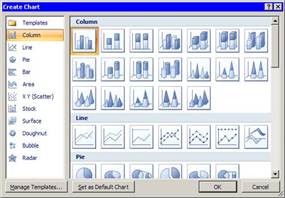
В Excel 2007 представлен новый движок для составления диаграмм, благодаря чему появилось множество новых возможностей. Во-первых, при их разработке можно использовать практически неограниченное число цветов (16 миллионов), а во-вторых, стали доступны такие эффекты, как прозрачность и мягкие тени. Кроме этого, появилась возможность сохранения часто используемых диаграмм в виде шаблонов для дальнейшего применения.
Наконец, новый Excel поддерживает до миллиона строк и 16 тысяч столбцов в рамках одной книги, и нумерация столбцов теперь заканчивается на XFD, а не на IV.
Новинки PowerPointОдно из главных нововведений PowerPoint 2007 - библиотеки слайдов, которые значительно упрощают создание новых презентаций. Кроме этого, появились новые инструменты для оформления презентаций, добавлены новые анимационные эффекты. При помощи инструмента SmartArt можно преобразовать список в диаграмму или другой более наглядный элемент презентации. В целом программа стала более наглядной. Группа команд для работы со стилями превратилась в настоящую галерею, которая чем-то напоминает библиотеки эффектов в программах для работы с цифровым видео. Если вы выбираете стиль для выделенного текстового элемента, то чтобы увидеть результат, не обязательно применять стиль. Благодаря опции Live Preview при наведении курсора на стиль в галерее он тут же применяется к выделенному тексту. Благодаря этому, на выбор оформления тратится гораздо меньше времени.
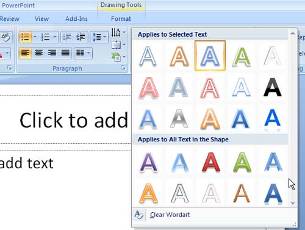
Outlook - это единственная из основных программ Office, в которой "ленты" полностью не заменили старые панели инструментов. "Ленты" тут используются только в окнах составления сообщений, добавления контактов и т.д., а основные окна программы остались с прежним интерфейсом.
В правой части окна программы добавлена панель задач, которая по умолчанию занимает совсем узкую область, освобождая больше пространства для почты, календаря или списка контактов. Немного необычно, что надписи на этой панели размещены вертикально. На ней отображается количество запланированных на сегодня заданий и ближайшие встречи.

Щелчок по панели разворачивает привычную панель Tasks с календарем и списком событий.
Вывод
Новый Office 2007 производит отличное впечатление и, поработав с ним немного, хочется задать Microsoft один-единственный вопрос: "Почему вы не сделали этого раньше?". Ведь если система панелей инструментов и выпадающих меню вполне походила для программы Word 1.0, в которой было примерно 150 опций, то, скажем, для Word 2003, в котором более полутора тысяч команд, она вряд ли годится. Это особенно заметно, когда после нескольких дней работы с Word 2007 снова возвращаешься к предыдущей версии. Word 2003 вдруг начинает казаться неповоротливым и неудобным, и возникает непреодолимое желание снова запустить бета-версию нового офисного пакета.
Если честно, после непродолжительной работы с "лентами", изучения всплывающих подсказок и других новинок интерфейса программ я немного позавидовал тем пользователям, для которых Office 2007 станет первым офисным пакетом, который они освоят. Изучать программы всем известным "методом тыка" гораздо проще, приятнее и эффективнее, чем раньше. Надо полагать, что Office 2007 воспитает новое поколение, которое будет использовать гораздо больше, чем 10 процентов возможностей пакета и которое не будет так часто, как это делают пользователи теперешние, писать в службу поддержки с просьбами дополнить Office возможностями, которые в нем на самом деле уже давно есть.
Список литературы и адреса источников
www.mikrosoft.com
www.3dnews.ru
www.mobiledevice.ru
Меженный, О.А. Microsoft Office 2007. Краткое руководство. – М.: ООО «И.Д. Вильямс», 2008. – 384 с.: ил.
| Различия между версиями Microsoft Office 2007 | ||||||||
| Компоненты версий Microsoft Office 2007 | Micro soft Office Базовый 2007 | Micro soft Office для дома и учебы 2007 | Micro soft Office Стандарт 2007 | Micro soft Office для малого бизнеса 2007 | Micro soft Office Профес- сиональ ный 2007 | Micro soft Office Максимум 2007 | Microsoft Office Профес- сиональ ный плюс 2007 | Microsoft Office Корпо- ративный 2007 |
| Word 2007 | + | + | + | + | + | + | + | + |
| Excel 2007 | + | + | + | + | + | + | + | + |
| PowerPoint 2007 | - | + | + | + | + | + | + | + |
| Publisher 2007 | - | - | - | + | + | + | + | + |
| Outlook 2007 | + | - | + | - | - | - | + | + |
| Access 2007 | - | - | - | - | + | + | + | + |
| OneNote 2007 | - | + | - | - | - | + | - | + |
| Outlook 2007 с Диспетчером контактов | - | - | - | + | + | + | - | - |
| InfoPath 2007 | - | - | - | - | - | + | + | + |
| Управление интегрированным корпоративным содержимым | - | - | - | - | - | + | + | + |
| Электронные формы | - | - | - | - | - | + | + | + |
| Расширенное управление правами на доступ к данным и возможности политик | - | - | - | - | - | + | + | + |
| Communicator 2007 | - | - | - | - | - | - | + | + |
| Groove 2007 | - | - | - | - | - | + | - | + |
Похожие работы
... в нижней половине отображается большая панель для текста заметок. 3. Проектная часть. Создание презентации процесса разработки базы данных «Деканат ВУЗа» 3.1 Основные правила создания презентации Рассмотрим общие правила, которыми пользовались при создании презентации базы данных деканата [12, С.53]: Прежде чем приступить к созданию презентации, следует четко представлять (понимать), ...
... цифровой подписью, вы подтвердите, что его содержимое с момента публикации не было изменено, и позволите другим пользователям убедиться в этом. Новая функция связывания данных в Office Word 2007 предоставляет возможность динамического отображения сведений, хранящихся в информационных системах. Использование новых форматов Word XML позволяет легко обновлять хранилище данных в формате XML, ...
... ALT+<символ>. Таким образом можно вызвать любую команду, используя при этом не более пяти комбинаций. Рис. 2. Подсказки «быстрых» клавиш на Ribbon 2. ФОРМАТЫ MICROSOFT OFFICE OPEN XML В Microsoft Office system 2007 документы в меньшей степени ассоциируются с физическим листом бумаги и в большей степени — с программным контейнером для хранения корпоративной информации, ...
... , а также определить способы устранения других неполадок. Центр диагностики Microsoft Office пришел на смену следующим возможностям Microsoft Office 2003: средству обнаружения и восстановления, а также средству восстановления приложений Microsoft Office. · Восстановление программ. В приложении Office Outlook 2007 улучшены функции, позволяющие избежать потери данных в рабочих файлах в случае ...


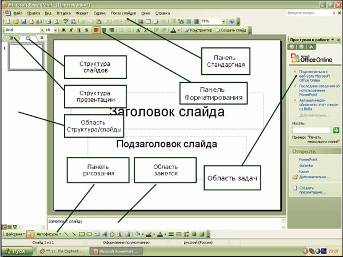
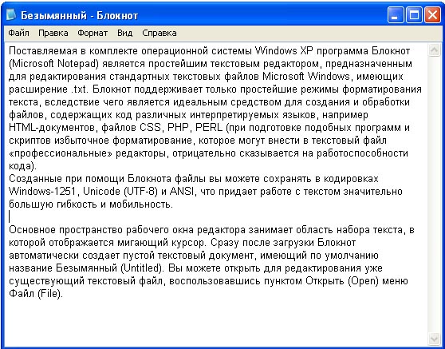
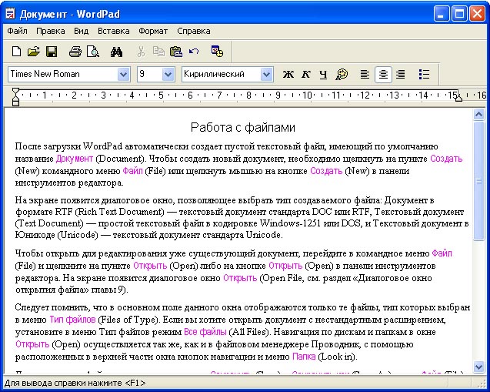

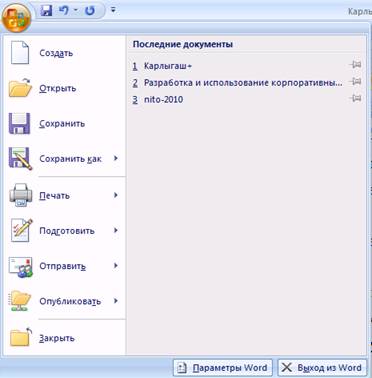
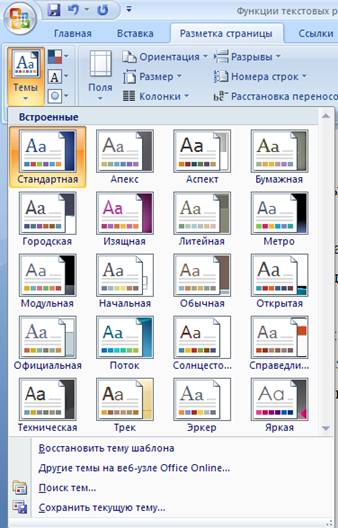

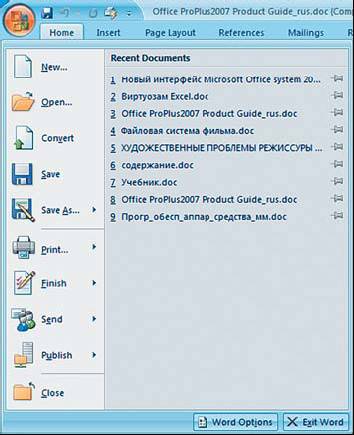
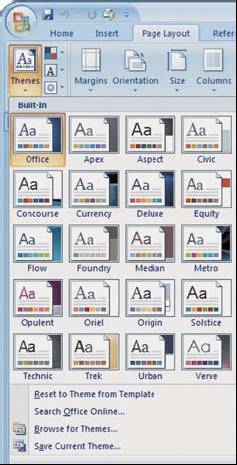
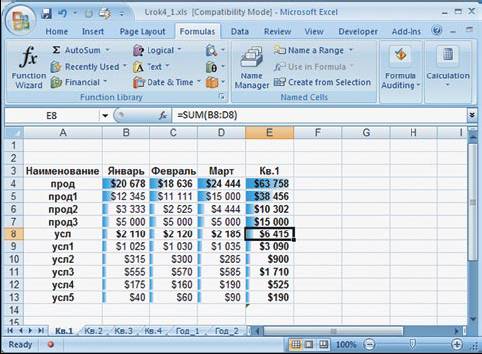
0 комментариев